Linux基础教程 linux安装vsftpd和vsftpd配置步骤
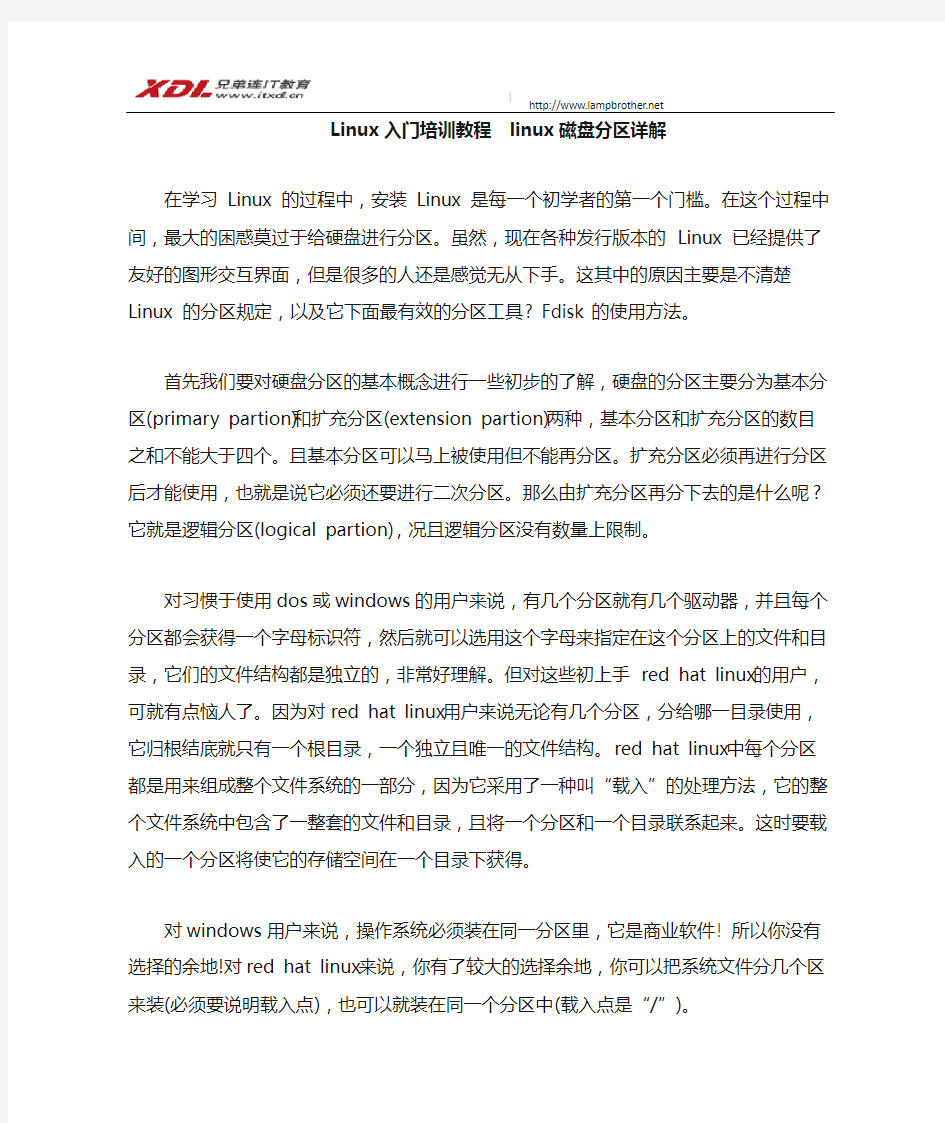
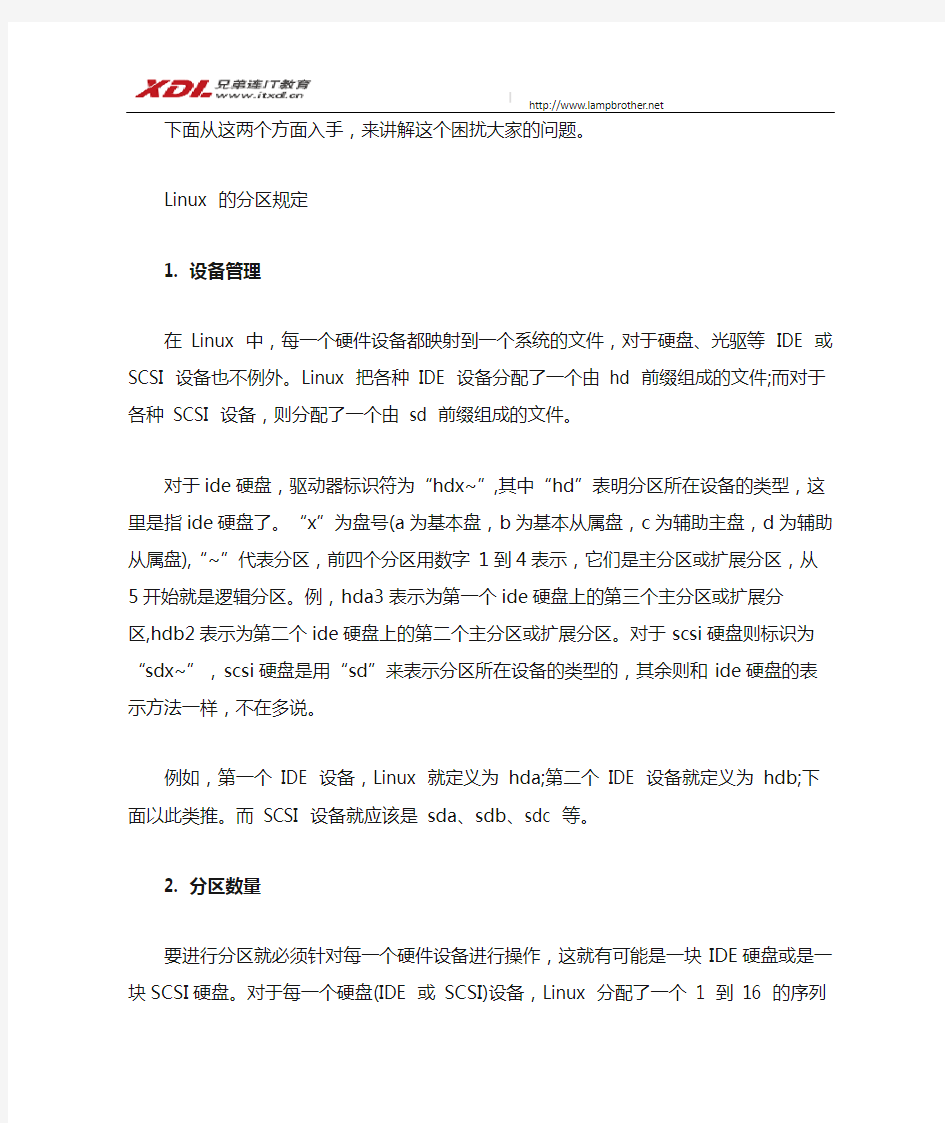
Linux入门培训教程linux磁盘分区详解
在学习 Linux 的过程中,安装 Linux 是每一个初学者的第一个门槛。在这个过程中间,最大的困惑莫过于给硬盘进行分区。虽然,现在各种发行版本的 Linux 已经提供了友好的图形交互界面,但是很多的人还是感觉无从下手。这其中的原因主要是不清楚 Linux 的分区规定,以及它下面最有效的分区工具? Fdisk 的使用方法。
首先我们要对硬盘分区的基本概念进行一些初步的了解,硬盘的分区主要分为基本分区(primary partion)和扩充分区(extension partion)两种,基本分区和扩充分区的数目之和不能大于四个。且基本分区可以马上被使用但不能再分区。扩充分区必须再进行分区后才能使用,也就是说它必须还要进行二次分区。那么由扩充分区再分下去的是什么呢?它就是逻辑分区(logical partion),况且逻辑分区没有数量上限制。
对习惯于使用dos或windows的用户来说,有几个分区就有几个驱动器,并且每个分区都会获得一个字母标识符,然后就可以选用这个字母来指定在这个分区上的文件和目录,它们的文件结构都是独立的,非常好理解。但对这些初上手 red hat linux的用户,可就有点恼人了。因为对red hat linux用户来说无论有几个分区,分给哪一目录使用,它归根结底就只有一个根目录,一个独立且唯一的文件结构。red hat linux中每个分区都是用来组成整个文件系统的一部分,因为它采用了一种叫“载入”的处理方法,它的整个文件系统中包含了一整套的文件和目录,且将一个分区和一个目录联系起来。这时要载入的一个分区将使它的存储空间在一个目录下获得。
对windows用户来说,操作系统必须装在同一分区里,它是商业软件! 所以你没有选择的余地!对red hat linux来说,你有了较大的选择余地,你可以把系统文件分几个区来装(必须要说明载入点),也可以就装在同一个分区中(载入点是“/”)。
下面从这两个方面入手,来讲解这个困扰大家的问题。
Linux 的分区规定
1. 设备管理
在 Linux 中,每一个硬件设备都映射到一个系统的文件,对于硬盘、光驱等 IDE 或 SCSI 设备也不例外。Linux 把各种 IDE 设备分配了一个由 hd 前缀组成的文件;而对于各种 SCSI 设备,则分配了一个由 sd 前缀组成的文件。
对于ide硬盘,驱动器标识符为“hdx~”,其中“hd”表明分区所在设备的类型,这里是指ide硬盘了。“x”为盘号(a为基本盘,b为基本从属盘,c为辅助主盘,d为辅助从属盘),“~”代表分区,前四个分区用数字1到4表示,它们是主分区或扩展分区,从5开始就是逻辑分区。例,hda3表示为第一个ide硬盘上的第三个主分区或扩展分区,hdb2表示为第二个ide硬盘上的第二个主分区或扩展分区。对于scsi硬盘则标识为“sdx~”,scsi硬盘是用“sd”来表示分区所在设备的类型的,其余则和ide硬盘的表示方法一样,不在多说。
例如,第一个 IDE 设备,Linux 就定义为 hda;第二个 IDE 设备就定义为 hdb;下面以此类推。而 SCSI 设备就应该是 sda、sdb、sdc 等。
2. 分区数量
要进行分区就必须针对每一个硬件设备进行操作,这就有可能是一块IDE硬盘或是一块SCSI硬盘。对于每一个硬盘(IDE 或 SCSI)设备,Linux 分配了一个 1 到 16 的序列号码,这就代表了这块硬盘上面的分区号码。
例如,第一个 IDE 硬盘的第一个分区,在 Linux 下面映射的就是 hda1,第二个分区就称作是 hda2。对于 SCSI 硬盘则是 sda1、sdb1 等。
3. 各分区的作用
在 Linux 中规定,每一个硬盘设备最多能有 4个主分区(其中包含扩展分区)构成,任何一个扩展分区都要占用一个主分区号码,也就是在一个硬盘中,主分区和扩展分区一共最多是 4 个。
对于早期的 DOS 和 Windows(Windows 2000 以前的版本),系统只承认一个主分区,可以通过在扩展分区上增加逻辑盘符(逻辑分区)的方法,进一步地细化分区。
主分区的作用就是计算机用来进行启动操作系统的,因此每一个操作系统的启动,或者称作是引导程序,都应该存放在主分区上。
这就是主分区和扩展分区及逻辑分区的最大区别。
我们在指定安装引导 Linux 的 bootloader 的时候,都要指定在主分区上,就是最好的例证。
Linux 规定了主分区(或者扩展分区)占用 1 至 16 号码中的前 4 个号码。以第一个 IDE 硬盘为例说明,主分区(或者扩展分区)占用了 hda1、hda2、hda3、hda4,而逻辑分区占用了 hda5 到 hda16 等 12 个号码。
因此,Linux 下面每一个硬盘总共最多有 16 个分区。
对于逻辑分区,Linux 规定它们必须建立在扩展分区上(在 DOS 和 Windows 系统上也是如此规定),而不是主分区上。
因此,我们可以看到扩展分区能够提供更加灵活的分区模式,但不能用来作为操作系统的引导。除去上面这些各种分区的差别,我们就可以简单地把它们一视同仁了。
4. 分区指标
对于每一个 Linux 分区来讲,分区的大小和分区的类型是最主要的指标。容量的大小读者很容易理解,但是分区的类型就不是那么容易接受了。分区的类型规定了这个分区上面的文件系统的格式。
Linux 支持多种的文件系统格式,其中包含了我们熟悉的FAT32、FAT16、NTFS、HP-UX,以及各种 Linux 特有的 Linux Native和 Linux Swap分区类型。
在 Linux 系统中,可以通过分区类型号码来区别这些不同类型的分区。各种类型号码在介绍Fdisk的使用方式的时候将会介绍。
5 常用分区
/boot分区,它包含了操作系统的内核和在启动系统过程中所要用到的文件,建这个分区是有必要的,因为目前大多数的pc机要受到bios的限制,况且如果有了一个单独的/boot启动分区,即使主要的根分区出现了问题,计算机依然能够启动。这个分区的大小约在50mb—100mb之间。但是如果想用lilo启动red hat linux系统的话,含有/boot的分区必须完全在柱面1023以下。又由于8gb后的数据lilo不能读取,所以red hat linux要安装在8gb的区域以内。
/usr分区,是red hat linux系统存放软件的地方,如有可能应将最大空间分给它。
/home分区,是用户的home目录所在地,这个分区的大小取决于有多少用户。如果是多用户共同使用一台电脑的话,这个分区是完全有必要的,况且根用户也可以很好地控制普通用户使用计算机,如对用户或者用户组实行硬盘限量使用,限制普通用户访问哪些文件等。其实单用户也有建立这个分区的必要,因为没这个分区的话,那么你只能以根用户的身份登陆系统,这样做是危险的,因为根用户对系统有绝对的使用权,可一旦你对系统进行了误操作,麻烦也就来了。
/var/log分区,是系统日志记录分区,如果设立了这一单独的分区,这样即使系统的日志文件出现了问题,它们也不会影响到操作系统的主分区。
/tmp分区,用来存放临时文件。这对于多用户系统或者网络服务器来说是有必要的。这样即使程序运行时生成大量的临时文件,或者用户对系统进行了错误的操作,文件系统的其它部分仍然是安全的。因为文件系统的这一部分仍然还承受着读写操作,所以它通常会比其它的部分更快地发生问题。
/bin分区,存放标准系统实用程序。
/dev分区,存放设备文件。
/opt分区,存放可选的安装的软件。
/sbin分区,存放标准系统管理文件。
上面介绍了几个常用的分区,一般来说我们需要一个swap分区,一个/boot分区,一个/usr分区,一个/home 分区,一个/var/log分区。当然这没有什么规定,完全是依照你个人来定的。但记住至少要有两个分区,一个swap分区,一个/分区。
Fdisk 使用详解
下面通过介绍 Fdisk 的使用方法,来巩固上面所学到的各种关于 Linux 分区的知识。
Fdisk 是各种 Linux 发行版本中最常用的分区工具,是被定义为 Expert 级别的分区工具,它让初学者有点望而却步。
1. Fdisk 参数说明
运行Fdisk的时候,首先映入眼帘的是欢迎界面,用户通过在这个界面中输入命令参数来操作Fdisk。用户通过提示键入“m”,可以显示 Fdisk 命令各个参数的说明。读者可以看到 Fdisk 有很多参数,可是经常使用的就是几个,如果读者熟练掌握这几个参数就可以流畅地运用 Fdisk,对 Linux 的硬盘进行分区。我们先简单介绍各个参数的意义,然后详细说明几个重点参数。
用户在 Linux 中进行分区的时候,最常用的参数分别是 d、l、m、n、p、q、t、w 等。
2.用 Fdisk 进行分区
在 Linux 分区过程,一般是先通过 p 参数来显示出硬盘分区表信息,然后根据信息确定将来的分区。如果想完全改变硬盘的分区格式,就可以通过 d 参数一个个删除存在的硬盘分区。
例如 d1,d2。删除完毕,就可以通过 n 参数来增加新的分区。当按下“n” 后,我们就可以看到
新增的分区。这里要选择新建的分区类型,是主分区还是扩展分区;然后选择 p 或是 e。它们的区别在上
文中已经说明。然后就是设置分区的大小。需要提醒注意的是,如果硬盘上有扩展分区,就只能增加逻辑
分区,不能增加扩展分区了,在增加分区的时候,其类型都是默认的 Linux Native,如果需要把其中的某些分区改变为其它类型,例如 Linux Swap 或 FAT32 等,可以通过命令 t 来改变,当按下“t”改变
分区类型的时候,系统会提示要改变哪个分区,并且改变为什么类型(如果想知道系统所支持的分区类型,键入 l)。Linux 所支持的分区类型号码和其对应的分区类型,可以参考表 2(这些信息可以用 l 命令得到)。改变完了分区类型,就可以按下“w”,保存并且退出。如果不想保存,那么可以选择“q” 直接退出。
fdisk 是一款强大的磁盘操作工具,来自util-linux软件包,我们在这里只说他如何查看磁盘分区表及分区结构;参数 -l ,通过-l 参数,能获得机器中所有磁盘的个数,也能列出所有磁盘分区情况;
复制代码代码如下:
[root@localhostbeinan]# fdisk -l
Disk /dev/hda: 80.0 GB, 80026361856 bytes
255 heads, 63 sectors/track, 9729 cylinders
Units = cylinders of 16065 * 512 = 8225280 bytes
Device BootStartEndBlocksId System
/dev/hda1* 1765 6144831 7 HPFS/NTFS
/dev/hda2 766 2805 16386300 c W95 FAT32 (LBA)
/dev/hda32806 7751 39728745 5 Extended
/dev/hda52806 3825 8193118+ 83 Linux
/dev/hda63826 5100 1024140683 Linux
/dev/hda75101 5198787153+ 82 Linux swap / Solaris
/dev/hda85199 6657 1171938683 Linux
/dev/hda96658 7751 8787523+ 83 Linux
在上面Blocks中,表示的是分区的大小,Blocks的单位是byte ,我们可以换算成M,比如第一个分区/dev/hda1的大小如果换算成M,应该是6144831/1024=6000M,也就是6G左右,其实没有这么麻烦,粗略的看一下把小数点向前移动三位,就知道大约的体积有多大了;
System 表示的文件系统,比如/dev/hda1 是NTFS格式的;/dev/hda2 表示是fat32格式的文件系统;.
在此例中,我们要特别注意的是/dev/hda3分区,这是扩展分区;他下面包含着逻辑分区,其实这个分区相当于一个容器;从属于她的有 hda5,hda6,hda7,hda8,hda9 ;
我们还注意到一点,怎么没有hda4呢?为什么hda4没有包含在扩展分区?一个磁盘最多有四个主分区; hda1-4算都是主分区;hda4不可能包含在扩展分区里,另外扩展分区也算主分区;在本例中,没有hda4这个分区,当然我们可以把其中的一个分区设置为主分区,只是我当时分区的时候没有这么做而已;
再仔细统计一下,我们看一看这个磁盘是不是还有空间?hda1+hda2+hda3=实际已经分区的体积,所以我们可以这样算 hda1+hda2+hda3=6144831+16386300+39728745 = 62259876 (b),换算成M单位,小数点向前移三位,所以目前已经划分好的分区大约占用体积是62259.876(M),其实最精确的计算
62259876/1024=60800.67(M);而这个磁盘大小是80.0 GB (80026361856byte),其实实际大小也就是78150.744(M);通过我们一系列的计算,我们可以得出这个硬盘目前还有使用的空间;大约还有18G未分区的空间;
我们也可以指定fdisk -l 来查看其中一个硬盘的分区情况;
复制代码代码如下:
[root@localhostbeinan]# fdisk -l /dev/sda
Disk /dev/sda: 60.0 GB, 60011642880 bytes
64 heads, 32 sectors/track, 57231 cylinders
Units = cylinders of 2048 * 512 = 1048576 bytes
Device BootStartEndBlocksId System
/dev/sda11 57231 5860452883 Linux
通过上面情况可以知道,在/dev/sda 这个磁盘中,只有一个分区;使用量差不多是百分百了;
我们还可以来查看 /dev/hda的
复制代码代码如下:
[root@localhostbeinan]# fdisk -l /dev/hda
自己试试看?
我们也可以通过: cat /proc/partitions查看目前机器中的所有磁盘及分区情况
df 命令;
df 是来自coreutils 软件包,系统安装时,就自带的;我们通过这个命令可以查看磁盘的使用情况以及文件系统被挂载的位置;
举例:
复制代码代码如下:
[root@localhostbeinan]# df -lh
Filesystem容量已用可用已用% 挂载点
/dev/hda8 11G 6.0G 4.4G 58% /
/dev/shm 236M 0 236M0% /dev/shm
/dev/sda1 56G22G35G 39% /mnt/sda1
我们从中可以看到,系统安装在/dev/hda8 ;还有一个56G的磁盘分区/dev/sda1挂载在 /mnt/sda1中;
其它的参数请参考 man df
SUSELinux搭建企业服务器的双机配置过程
SUSE Linux搭建企业服务器的双机配置过程 当集群中的某个节点由于软件或硬件原因发生故障时,集群系统可以把资源切换到其他健康的节点上,使整个系 统能连续不间断的对外提供服务,从而为机构24x365的关键业务提供了可靠的保障,达到了系统99.999%的高可用性和可靠性。SuSE Enterprise Linux 10.0是内置Linux 2.6.16内核的企业级服务器,较之SuSE Enterprise Linux 9.0,它在性能、可扩展性、易管理性和安全等方面都予以加强,并有众多硬件和应用软件支持。 最近,笔者使用SuSE Enterprise Linux 10.0作为系统平台(使用其它Linux平台在安装部署时可能有小差异),在其上采用HeartBeat、Mon和Rsync等开源软件打造了一个高可用系统,挖掘了SuSE Linux的高可用性。下面我为大家 详细介绍如何在Suse Linux搭建双机的配置过程。 一、HeartBeat、Mon、Rsync简介 二、安装环境 首先,需要准备两台PC服务器,每台服务器有两块网卡,其物理网络图如图 1 安装环境 图1 网络拓扑图 虽然在YaST2控制中心里有"高可用性"图形化的配置向导,我们这里不介绍一个过程,中在讲述原理和方法,主 要是基于命令行的配置方式。首先在PC服务器上安装SuSE Enterprise Linux 10.0系统,并将eth0配置为192.168.8.*网段,eth1配置为10.1.1.*网段,eth0链接对外的交换机,eth1用于两台机器的对连。 修改/etc /hosts文件,修改内容如下:
Linux系统vsftpd安装及设置步骤
1.安装 1. 在要创建FTP的服务器上输入命令: ps -ef |grep vsftpd 查一下系统有没有安装vsftpd这个服务器,如果出现如下图所示的界面说明已经安装,否则没有。 2. 然后再执行:yum install vsftpd -y 进行在线安装vsftpd 服务。 如上图看到Complete! ,表示安装完成。 3. 安装成功以后需要把匿名登陆的这个功能关闭了。 使用命令:vim /etc/vsftpd/vsftpd.conf 然后在里面找到: anonymous_enable=YES,改成anonymous_enable=NO 4. 然后再查看一下vsftpd这个服务有没有启动。 使用命令:chkconfig --list 如果如下图所示表示没有启动。
使用以下命令启动:chkconfig --level 35 vsftpd on 5. 用客户端连接ftp后提示500 OOPS:cannot change directory: /home/xxx 问题很奇怪,百度了一下,发现可能是由于启用了SELinux引起的问题 输入命令:vi /etc/sysconfig/selinux 将SELINUX=enforcing 修改为SELINUX=disabled,关闭SELINUX后, 重新启动机器,问题解决。 6. 再接下来就是创建用户名。创建用户名:useradd jiuyang123 useradd -d /home/... -s /sbin/nologin myusername# /home/... 替换为你想让该用户访问到的路径# myusername 替换为你自己取的用户名 #/sbin/nologin意思是用户不允许登录(通过ftp可以连接) 7. 再然后就是创建密码。命令:passwd jiuyang123 再输入两次密码就可以了。 8.更改目录的所有者 chmod -R 755 /home/... 1.登录FTP 1. 关闭防火墙:/etc/init.d/iptables stop 1.重启服务:setsebool ftpd_disable_trans 1 # setsebool -P ftpd_disable_trans 1 #关闭SELINUX对ftpd的保护 /sbin/service vsftpd restart 注意上一阶段第5步,将SELINUX中关于ftp服务传输控制的默认设置修改后再将vsftp服务重新启动一下
vsftpd服务器设置
1.vsftpd服务软件包 vsftpd-2.0.5-10.el5.i386.rpm:vsftpd主程序包 2.vsftpd相关文档 /etc/vsftpd/vsftpd.conf:vsftpd的核心配置文件 /etc/vsftpd/ftpusers:用于指定哪些用户不能访问FTP服务器 /etc/vsftpd/user_list:指定允许使用vsftpd的用户列表文件 /etc/vsftpd/vsftpd_conf_migrate.sh:是vsftpd操作的一些变量和设置脚本/var/ftp/:默认情况下匿名用户的根目录 FTP常规配置应用案例1: 需求: 公司技术部准备搭建一台功能简单的FTP服务器,允许所有员工上传和下载文件,并允许创建用户自己的目录。 分析: 允许所有员工上传和下载文件需要设置成允许匿名用户登录并且需要将允许匿名用户上传功能开启,最后anon_mkdir_write_enable字段可以控制是否允许匿名用户创建目录。 解决方案: (1)配置vsftpd.conf主配置文件(服务器配置支持上传) 允许匿名用户访问 anonymous_enable=YES
允许匿名用户上传文件并可以创建目录anon_upload_enable=YES anon_mkdir_write_enable=YES
保存退出 (2)上传目录ftp用户的写入权限 大家注意,默认匿名用户家目录的权限是755,这个权限是不能改变的。切记!切记!! 下面我们来一步一步的实现,先修改目录权限,创建一个公司上传用的目录,叫companydata,分配ftp用户所有,目录权限是755 OK了 (3)修改selinux(selinux支持上传)这个也是很多教程没有的一步 使用getsebool -a | grep ftp命令可以找到ftp的bool值,然后我们来改getsebool -a 是显示所有的selinux的布尔值,通过管道,查找与ftp相关的
Linux上搭建Java Web服务器
建立Java Web服务器 技术:Apache+Tomcat+JDK+Mysql 由于Apache整合了Tomcat,所以这个直接拿来用 首先上传上去 1.安装JDK jdk-6u18-linux-i586.bin:此文件为Linux可执行文件,所以直接运行但是这里不能运行,所以chmod 755必须赋予权限
安装完之后Java还不能运行,但是这不影响后面的,要让Java运行,先进入/bin/目录建立快捷方式:(注意此Java目录,我给移动到/目录下了) ln -sf /java/jdk1.6.0_18/bin/java ln -sf /java/jdk1.6.0_18/bin/javac ln -sf /java/jdk1.6.0_18/bin/javadoc ln -sf /java/jdk1.6.0_18/bin/javaws 2.安装Tomcat,直接解压缩就可以了 apache-tomcat-5.5.28.tar.gz 这种文件是先经过tar压缩,再由gzip压缩 gzip -d apache-tomcat-5.5.28.tar.gz tar -xvf apache-tomcat-5.5.28.tar
改名和移动文件都使用mv 启动Tomcat 配置一些环境变量 JAVA_HOME=/usr/java/jdk1.6.0_18 export JAVA_HOME 后启动Tomcat ./startup.sh
先安装Mysql Server,后安装Mysql Client 一些注意: ps -ef | grep tomcat(列出进程) kill ID号(结束进程) service iptables off ----彻底关闭防火墙 命令行下上网:wget http://IP .rpm:redHat package managerment rpm -qa:列出所有安装的包 rpm -qa | grep jdk是否安装jdk rpm -e 包名:卸载此包 rpm -ivh 文件名:安装文件 文件名》package名 文件名:MySQL-server-community-5.0.89-0.rhel4.i386.rpm 包名:MySQL 设置JAVA_HOME JAVA_HOME不能每次手动设
VsFTPd的服务器的启动和关闭
VsFTPd的服务器的启动和关闭 vsFTPd服务器启动和关闭是极容易的;我们可以直接把服务器运行调到后台运行;这是几乎所有服务器管理的运行方式; vsFTPd服务器启动和关闭的通用方法 运行vsftpd命令,要用到root权限,如果您当前操作用户并非是root,可以用su切换到root权限;关于root权限的切换,您有两种方式,一种是su,另一种是sudo; vsFTPd服务器的运行; [root@localhost ~]# /usr/sbin/vsftpd & [root@localhost ~]# /usr/local/sbin/vsftpd & vsFTPd服务器是否运行起来; 我们可以通过pgrep vsftpd 来查看vsftpd是否运行起来; [root@localhost ~]# pgrep vsftpd 上面显示vsFTPd服务器运行起来了,您可以通过ftp命令、lftp工具或gftp或其它的FTP客户端来测试连接;
vsFTPd 服务器关闭: 我们用pkill vsftpd 来杀死vsftpd进程,这样就把vsFTPd 关闭,用psgrep vsftpd 来查看进程,如果没有进程,证明vsFTPd已经关掉;当然也要用到root权限。 [root@localhost ~]# pkill vsftpd [root@localhost ~]# pgrep vsftpd Fedora/Redhat/CentOS中vsFTPd 服务器的启动和关闭在Fedora/Redhat/CentOS中,也可以用下面的方法来启动vsFTPd;当然也要用到root权限; [root@localhost beinan]# /etc/init.d/vsftpd start 为vsftpd 启动vsftpd: [ 确定] 重新启动vsFTPd用下面的命令; [root@localhost beinan]# /etc/init.d/vsftpd restart 关闭vsftpd: [ 确定] 为vsftpd 启动vsftpd:
linux下用apache搭建web服务器
Linux下搭建web服务器 Apache源于NCSAhttpd服务器,经过多次修改,成为世界上最流行的 Web服务器软件之一。Apache取自“a patchy server”的读音,意 思是充满补丁的服务器,因为它是自由软件,所以不断有人来为它开发新的功能、新的特性、修改原来的缺陷。Apache的特点是简单、 速度快、性能稳定,并可做代理服务器来使用。 本来它只用于小型或试验 Internet网络,后来逐步扩充到各种Unix 系统中,尤其对Linux的支持相当完美。Apache有多种产品,可以支持SSL技术,支持多个虚拟主机。Apache是以进程为基础的结构,进程要比线程消耗更多的系统开支,不太适合于多处理器环境,因此,在一个Apache Web站点扩容时,通常是增加服务器或扩充群集节点 而不是增加处理器。到目前为止Apache仍然是世界上用的最多的Web 服务器,市场占有率达60%左右。世界上很多著名的网站如Amazon.c om、Yahoo!、W3 Consortium、Financial Times等都是Apache的产物,它的成功之处主要在于它的源代码开放、有一支开放的开发队伍、支持跨平台的应用(可以运行在几乎所有的Unix、Windows、Linux 系统平台上)以及它的可移植性等方面。 Apache的诞生极富有戏剧性。当NCSA WWW服务器项目停顿后,那些 使用NCSA WWW服务器的人们开始交换他们用于该服务器的补丁程序,他们也很快认识到成立管理这些补丁程序的论坛是必要的。就这样,诞生了Apache Group,后来这个团体在NCSA的基础上创建了Apache。 Apache的主要特征是: 可以运行上所有计算机平台; 支持最新的H TT P1.1协议; 简单而强有力的基于文件的配置; 支持通用网关接口CGI; 支持虚拟主机; 支持H TT P认证; 集成P erl脚本编程语言;
Ubuntu下vsftpd的配置与使用
Ubuntu下安装FTP服务(以VSFTPD为例)(一)安装与配置 (1)安装vsftpd $sudo apt-get install vsftpd 这里会提示无法创建/home/ftp目录,手动创建一个 $sudo mkdir /home/ftp 如果提示已创建目录就不用理它了 (2)编辑配置文件/etc/vsftpd.conf $sudo gedit /etc/vsftpd.conf 也可以使用vi 主要配置: 将local_enable=YES前的#去掉,使其可用,表示允许本地用户登录; 将anonymous_enable=NO,即不允许匿名登录ftp; (3)启动vsftpd $sudo /etc/init.d/vsftpd start (4)添加用户lzftp $sudo useradd -m -d /home/lzftp -G root lzftp 编辑lzftp的密码: $sudo passwd lzftp 重启vsftpd服务 $sudo /etc/init.d/vsftpd restart (二)使用ftp服务 (1)ftp的文件存放 在/home/lzftp下放入文件Hello.txt以供下载 (2)ftp服务的使用 $ ftp $ ftp> open 192.168.48.10 提示输入用户名和密码,我这里用户名就是lzftp (3)使用ftp查看文件 (Linux下)$ ftp> ls –l (Windows下)$ftp> dir 注意:可以使用help命令查看命令,删除前一个字符使用delete键
(4)使用ftp服务下载文件 $ ftp> get Hello.txt /home/stander/Hello.txt 注意:stander为当前的用户 (三)具体配置参数详解 vsftpd 作为一个主打安全的FTP服务器,有很多的选项设置。下面介绍了vsftpd的配置文件列表,而所有的配置都是基于vsftpd.conf这个配置文件的。本文将提供完整的vsftpd.conf 的中文说明。学习本文的内容将有助于你初步了解vsftpd的配置文件,但针对具体情况还需要制定具体的配置方法。 Vsftpd的配置文件: /etc/vsftpd/vsftpd.conf主配置文件 /usr/sbin/vsftpd Vsftpd的主程序 /etc/rc.d/init.d/vsftpd启动脚本 /etc/pam.d/vsftpd PAM认证文件(此文件中file=/etc/vsftpd/ftpusers字段,指明阻止访问的用户来自/etc/vsftpd/ftpusers文件中的用户) /etc/vsftpd/ftpusers 禁止使用vsftpd的用户列表文件。记录不允许访问FTP服务器的用户名单,管理员可以把一些对系统安全有威胁的用户账号记录在此文件中,以免用户从FTP登录后获得大于上传下载操作的权利,而对系统造成损坏。(注意:linux-4 中此文件在/etc/ 目录下) /etc/vsftpd/user_list 禁止或允许使用vsftpd的用户列表文件。这个文件中指定的用户缺省情况(即在/etc/vsftpd/vsftpd.conf中设置userlist_deny=YES)下也不能访问FTP服务器,在设置了userlist_deny=NO时,仅允许user_list中指定的用户访问FTP服务器。(注意:linux-4 中此文件在/etc/ 目录下) /var/ftp 匿名用户主目录;本地用户主目录为:/home/用户主目录,即登录后进入自己家目录 /var/ftp/pub 匿名用户的下载目录,此目录需赋权根chmod 1777 pub(1为特殊权限,使上载后无法删除) /etc/logrotate.d/vsftpd.log Vsftpd的日志文件 vsftpd的主配置文件/etc/vsftpd/vsftpd.conf说明(修改前先备份): # Example config file /etc/vsftpd/vsftpd.conf # The default compiled in settings are fairly paranoid. This sample file # loosens things up a bit, to make the ftp daemon more usable. # Please see vsftpd.conf.5 for all compiled in defaults. # READ THIS: This example file is NOT an exhaustive list of vsftpd options. # Please read the vsftpd.conf.5 manual page to get a full idea of vsftpd's # capabilities. # Allow anonymous FTP? (Beware - allowed by default if you comment this out). anonymous_enable=YES(是否允许匿名登录FTP服务器,默认设置为YES允许,即用户可使用用户名ftp或anonymous进行ftp登录,口令为用户的E-mail地址。如不允许匿名访问去掉前面#并设置为NO ) # Uncomment this to allow local users to log in. local_enable=YES(是否允许本地用户 ( 即 linux 系统中的用户帐号) 登录FTP服务器,默认
第6季 Vsftpd服务全攻略之高级配置
第6季 Vsftpd服务全攻略之高级配置 企业环境 公司为了宣传最新的产品信息,计划搭建FTP服务器,为客户提供相关文档的下载。对所有权互联网开放共享目录,允许下载产品信息,禁止上传。公司的合作单位能够使用FTP服务器进行上传和下载,但不可以删除数据。并且保证服务器的稳定性,进行适当优化设置哈~ 需求分析 根据企业的需求,对于不同用户进行不同的权限限制,FTP服务器需要实现用户的审核。需考虑到服务器的安全性,所以关闭实体用户登录,使用虚拟帐号验证机制,并对不同虚拟帐号设置不同的权限。为了保证服务器的性能,还需要根据用户的等级,限制客户端的连接数及下载速度。 解决方案 1、创建用户数据库 (1)创建用户文本文件 先建立用户文本文件vsftpd_virtualuser.txt,添加两个虚拟帐号,公共帐号ftp及客户帐号vip touch /etc/vsftpd/vsftpd_virtualuser.txt vim /etc/vsftpd/vsftpd_virtualuser.txt 格式: 虚拟帐号1 密码 虚拟帐号2 密码 保存退出哈~ (2)生成数据库
保存虚拟帐号和密码的文本文件无法被系统帐号直接调用哈~我们需要使用 db_load命令生成db数据库文件 db_load -T -t hash -f /etc/vsftpd/vsftpd_virtualuser.txt /etc/vsftpd/vsftpd_virtualuser.db 注意: rhel5默认只安装db4-4.3.29-9.fc6.i386.rpm和 db4-devel-4.3.29-9.fc6.i386.rpm, 要使用db_load需要将db4-utils-4.3.29-9.fc6.i386.rpm包安装上哈~否则会出现下图的错误:找不到db_load命令。 (3)修改数据库文件访问权限 数据库文件中保存着虚拟帐号的密码信息,为了防止非法用户盗取哈,我们可以修改该文件的访问权限。生成的认证文件的权限应设置为只对root用户可读可写,即600 chmod 600 /etc/vsftpd/vsftpd_virtualuser 2、配置PAM文件 为了使服务器能够使用数据库文件,对客户端进行身份验证,需要调用系统的PAM模块.PAM(Plugable Authentication Module)为可插拔认证模块,不必重新
RHEL6.5下部署vsftpd实战全集
1.实验需求: 1)使用RPM包安装vsftpd服务 2)实现匿名用户访问,验证仅可以访问和下载,不可以上传 3)实现匿名用户可上传、下载、修改等完全权限(现实环境中这样的需求可能性很小) 4)实现把登陆的用户禁锢在自己的家目录中 5)实现限制某些用户的访问 6)实现虚拟用户的访问 7)实现针对不同的虚拟用户拥有不同的权限 2.实验环境: Linux服务器系统版本:Red Hat Enterprise Linux 6.5 IP:192.168.20.3 Windows客户机系统版本:Windows 7 Ultimate x64 IP:192.168.20.2 vsftpd软件版本:vsftpd-2.2.2 3.实验步骤: 基本安装操作 A.挂载系统光盘并安装vsftpd 这里我们使用rpm安装包安装vsftpd,安装包放在系统光盘中的Packages目录中,我们首先挂载系统光盘到系统的mnt目录下 [root@localhost~]# mount /dev/sr0 /mnt
到Packages目录下找到vsftpd服务的软件包并安装,安装完成。 [root@localhost~]# rpm -ivh /mnt/Packages/vsftpd-2.2.2-11.el6_4.1.x86_64.rpm B.查看vsftpd配置文件 [root@localhost ~]# grep -v "#"/etc/vsftpd/vsftpd.conf #过滤掉配置文件中#号的注释 anonymous_enable=YES #已开启匿名用户的访问 local_enable=YES #已开启本地账号的访问 write_enable=YES #已开启写入的权限 local_umask=022 #本地用户上传文件的权限是644,文件夹是755 ---------------------以下配置为服务默认,此实验中无需关心 ---------------------- dirmessage_enable=YES xferlog_enable=YES connect_from_port_20=YES xferlog_std_format=YES listen=YES
开题报告 Linux环境下vsftpd服务器的搭建
苏州科技学院 毕业论文开题报告 论文题目Linux环境下vsftpd服务器的搭建院 (系) 高博教学区 专业计算机科学与技术专业 学生姓名刘飞虎学号060422615 指导教师袁亮 2010年 4月 10 日
开题报告填写要求 1.开题报告应在毕业论文工作前期内完成,经指导教师签署意见后方可进行论文正文写作; 2.开题报告内容必须用黑墨水笔工整书写或按教务处统一设计的电子文档标准格式打印,禁止打印在其它纸上后剪贴,完成后应及时交给指导教师签署意见; 3.有关年、月、日等日期的填写,应当按照国标GB/T 7408—94《数据元和交换格式、信息交换、日期和时间表示法》规定的要求,一律用阿拉伯数字书写。如“2006年9月2 5日”或“2006-09-25”。
1.本课题研究的背景、目的及意义 在当今信息社会,以国际互联网(Internet)为主要特征的信息基础设施正在改变人们的生活方式,资源共享已经成为人们生活的迫切需要。文件传输是信息共享的一个重要内容,FTP(File Transfer Protocol文件传输协议)自然而然成为网络间交互的重要协议。与大多数Internet服务一样,FTP也是一个客户机/服务器系统。用户通过一个支持FTP协议的客户机程序,连接到在远程主机上的FTP服务器程序。用户通过客户机程序向服务器程序发出命令,服务器程序执行用户所发出的命令,并将执行的结果返回到客户机。 随着 Internet/Intranet 技术的迅速发展,许多公司、企业和网站建立了不少基于FTP的应用系统。一般地,在设计搭建 FTP 服务器的时候,很难模拟出大量用户同时访问系统的实际情况,使得系统投入使用以后,当遇到访问高峰时,容易发生服务器响应速度变慢甚至服务中断。并且很少考虑服务器的安全、性能等等!虽然现在Linux服务器具有稳定性好,价格低等优点。它是一个开源平台,无论是商业机构的支持还是网络开源程序组织的技术,都达到了一个成熟的水平。但是,从技术上来讲对我们还是有很大的挑战!我们的目标是搭建一个安全、稳定的FTP服务器!同时做好后期维护! 2.本课题主要研究内容和预期目标
Linux系统下Web服务器配置详细介绍
1.MYSQL的配置过程: [root@mailweb]#tar zxvf mysql-5.0.18.tar.gz [root@mailweb]#cdmysql-5.0.18 [root@mailmysql-5.0.18]#groupaddmysql [root@mailmysql-5.0.18]#useradd-gmysqlmysql [root@mailmysql-5.0.18]#./configure——prefix=/usr/local/mysql#把MYSQL安装到指定目录 [root@mailmysql-5.0.18]#make [root@mailmysql-5.0.18]#makeinstall [root@mailmysql-5.0.18]#scripts/mysql_install_db [root@mailmysql-5.0.18]#chown-Rroot/usr/local/mysql [root@mailmysql-5.0.18]#chown-Rmysql/usr/local/mysql/var [root@mailmysql-5.0.18]#chgrp-Rmysql/usr/local/mysql [root@mailmysql-5.0.18]#cpsupport-files/https://www.360docs.net/doc/2d16810566.html,f/etc/https://www.360docs.net/doc/2d16810566.html,f 用如下命令启动MySQL数据库(如果操作系统默认安装的有MySQL数据库请确认其没有启动): [root@mailmysql-5.0.18]#/usr/local/mysql/bin/safe_mysqld——user=mysql& 将上面的启动命令追加到文件"/etc/rc.d/rc.local"的尾部,使操作系统启动时就自动MySQL数据库服务器。以下对MYSQL进行初始化设置: [root@mailmysql-5.0.18]#/usr/local/mysql/bin/mysql进入MYSQL客户端工具,进行相关设置 mysql>dropdatabasetest;mysql>usemysql;mysql>deletefrommysql whereuser="";mysql>deletefrommysqlwherehost="%";mysql>delet efromdb; 现在mysql数据库将只允许本机的mysql管理员root用户(和操作系统的root 用户不同)连接,用如下命令为root用户指定密码:
linux下FTP服务器安装配置(VSftp)
环境: RedHat AS4 说明: 如果不做说明,一般安装命令均使用ROOT权限,用 # 表示 特别说明:无 以下文章介绍Liunx 环境下vsftpd的三种实现方法 一、前言 Vsftp(Very Secure FTP)是一种在Unix/Linux中非常安全且快速稳定的 FTP服务器,目前已经被许多大型站点所采用 Vsftpd的实现有三种方式 1、匿名用户形式:在默认安装的情况下,系统只提供匿名用户访问 2、本地用户形式:以/etc/passwd中的用户名为认证方式 3、虚拟用户形式:支持将用户名和口令保存在数据库文件或数据库服 务器中。相对于FTP的本地用户形式来说,虚拟用户只是FTP服务器 的专有用户,虚拟用户只能访问FTP服务器所提供的资源,这大大增 强系统本身的安全性。相对于匿名用户而言,虚拟用户需要用户名和密 码才能获取FTP服务器中的文件,增加了对用户和下载的可管理性。 对于需要提供下载服务,但又不希望所有人都可以匿名下载;既需要对 下载用户进行管理,又考虑到主机安全和管理方便的FTP站点来说, 虚拟用户是一种极好的解决方案。
默认情况下vsftp上传之后文件的权限是600,目录权限是700 想要修改上传之后文件的权限,有两种情况 如果使用vsftp的是本地用户 则要修改配置文件中的 local_umask的值 如果使用vsftp的是虚拟用户 则要修改配置文件中的 anon_umask的值 二、vsftp配置大全-三种方式的实现 1、匿名用户形式: 任务实现匿名用户上传,下载,删除,重命名,新建目录,删除目录,重命名目录; 第一步:在/var/ftp/下,新建一个目录share; chmod –R 777 /var/ftp/share/ chown –R nobody:nobody /var/ftp/share/ 第二步:更改/etc/vsftpd/vsftpd.conf anonymous_enable=YES local_enable=YES
Linux文件服务器与Web服务配置
实训项目5 Linux文件与Web服务 一、实训目的 ●掌握Linux系统之间资源共享和互访方法。 ●掌握Linux文件服务器的配置方法(企业NFS服务器和客户端的安装与配置)。 ●掌握Linux系统中Apache服务器的安装与配置。 ●掌握个人主页、虚拟目录、基于用户和主机的访问控制及虚拟主机的实现方法(可选)。 二、实训内容 ●练习Linux系统NFS服务器与NFS客户端的配置方法。 ●练习Linux系统Apache服务器的安装与配置方法。 三、实训步骤 子项目1.NFS服务器与NFS客户端的配置(必做) 某企业的销售部有一个局域网,域名为https://www.360docs.net/doc/2d16810566.html,。网络拓扑图如下图所示。网内有一台Linux的共享资源服务器www,域名为https://www.360docs.net/doc/2d16810566.html,。现要在www上配置NFS 服务器,使销售部内的所有主机都可以访问www服务器中的/share共享目录中的内容,但不允许客户机更改共享资源的内容。同时,让主机china在每次系统启动时自动挂载www 的/share目录中的内容到china3的/share1目录下。
(一)、软件安装及准备工作 检测系统是否安装了NFS服务器对应的软件包,如果没有安装的话,进行安装。 # rpm -qa | grep nfs //确认NFS已经安装,NFS是默认安装选项 nfs-utils-lib-1.1.5-1.el6.i686 # service nfs status rpc.svcgssd is stopped //如果NFS已经安装,则查看其服务是否启动 rpc.mountd is stopped nfsd is stopped rpc.rquotad is stopped # ll /share //查看/share目录是否已经建立 ls: cannot access /share: No such file or directory # mkdir /share # cat > /share/hello.txt hello! ^C //注意:此处的^C不是输入的字符内容,而是一个Ctrl+C的键盘输入 (二)、配置主配置文件/etc/exports # vim /etc/exports /share *(ro,async) //所有网段访问,只读,同步 /tmp 192.168.0.0/255.255.255.0(rw,async) //只允许192.168.5网段访问,可读写 (三)、启动服务 # service nfs start Starting NFS services: [ OK ] Starting NFS quotas: [ OK ] Starting NFS daemon: [ OK ] Starting NFS mountd: [ OK ] # service named start //启动域名服务 Starting named: [ OK ] (四)、配置防火墙
vsftpd配置文件详解
vsftpd配置文件详解 1.默认配置: 1>允许匿名用户和本地用户登陆。 anonymous_enable=YES local_enable=YES 2>匿名用户使用的登陆名为ftp或anonymous,口令为空;匿名用户不能离开匿名用户家目录/var/ftp,且只能下载不能上传。 3>本地用户的登录名为本地用户名,口令为此本地用户的口令;本地用户可以在自己家目录中进行读写操作;本地用户可以离开自家目录切换至有权限访问的其他目录,并在权限允许的情况下进行上传/下载。 write_enable=YES 4>写在文件/etc/ers中的本地用户禁止登陆。 2.配置文件格式: 的内容非常单纯,每一行即为一项设定。若是空白行或是开头为#的一行,将会被忽略。内容的格式只有一种,如下所示: option=value 要注意的是,等号两边不能加空白。 3.匿名用户(anonymous)设置 anonymous_enable=YES/NO(YES) 控制是否允许匿名用户登入,YES 为允许匿名登入,NO 为不允许。默认值为YES。write_enable=YES/NO(YES) 是否允许登陆用户有写权限。属于全局设置,默认值为YES。 no_anon_password=YES/NO(NO) 若是启动这项功能,则使用匿名登入时,不会询问密码。默认值为NO。 ftp_username=ftp 定义匿名登入的使用者名称。默认值为ftp。 anon_root=/var/ftp 使用匿名登入时,所登入的目录。默认值为/var/ftp。注意ftp目录不能是777的权限属性,即匿名用户的家目录不能有777的权限。 anon_upload_enable=YES/NO(NO)
linux中ftp服务器搭建步骤详解
linux中ftp服务器搭建步骤详解 ftp匿名用户登录目录是/var/ftp ftp实名用户登录目录为它的宿主目录 实验1 [root@localhost ~]#system-config-packages (进入系统程序安装界面)勾选“ftp server”,进行安装。 [root@localhost ~]#service vsftpd start 启动 匿名用户登录ftp 结论:登录成功!! 实名用户登录ftp cd /etc 下载passwd 结论不安全 解决方案: [root@localhost ~]# vi /etc/vsftpd/vsftpd.conf chroot_local_user=YES (加入这行) [root@localhost ~]# service vsftpd restart ----------------------------------------------------------------------------------
试验2 只允许匿名登录,不允许实名 [root@localhost ~]#vi /etc/vsftpd/vsftpd.conf anonymous_enable=YES (修改) local_enable=NO (修改) [root@localhost ~]# service vsftpd restart ----------------------------------------------------------------------------------- 试验3 不允许匿名用户登录 [root@localhost ~]#vi /etc/vsftpd/vsftpd.conf anonymous_enable=NO local_enable=YES [root@localhost ~]# service vsftpd restart ----------------------------------------------------------------------------------- 试验4 访问限制 A 黑名单1 [root@localhost ~]# vi /etc/vsftpd.ftpusers 添加a 用户,则a用户无法访问此FTP [root@localhost ~]# service vsftpd restart B 黑名单2 1000个用户,999个不能访问,只有一个可以访问怎么办? [root@localhost ~]# vi /etc/vsftpd/vsftpd.conf userlist_enable=YES userlist_deny=NO userlist_file=/etc/https://www.360docs.net/doc/2d16810566.html,er_list [root@localhost ~]# vi /etc/https://www.360docs.net/doc/2d16810566.html,er_list (文件中用户能访问,其他用户不可访问(包括ftp匿名用户))将允许的用户名添加上 [root@localhost ~]# service vsftpd restart ------------------------------------------------------------------------------------ 试验5 限制客户数 [root@localhost ~]# vi /etc/vsftpd/vsftpd.conf max_clients=2 0为不限制 [root@localhost ~]# service vsftpd restart ------------------------------------------------------------------------------------- 试验6 速率限制----ftp网站收费如何解决
linux下搭建http服务
ServerRoot :设置httpd服务器的根目录,该目录运行了web站点必须的文件,默认根目录为/usr/local/httpd. 与httpd的安装目录相同,在httpd.conf配置文件中,如果没有指定目录或文件位置,则默认位置都是在服务器根目录下。 Listen:监听的网络端口号,默认80 User:设置运行httpd进程使用的用户身份,默认daemon。 Group:设置运行httpd进程使用的组身份,默认daemon。 ServerName:设置web站点的完整主机名。 DocumentRoot:设置网站根目录,网页文档在系统中实际存放路径,此配置和serverroot混淆。Direttoryindex:设置网站默认索引页,可以设置多个首页文件。默认是index.html Errorlog:设置错误页的日志文件存放路径,默认路径为logs/error-log. Loglevel:设置记录日志级别,默认级别为warn(警告)。 Customlog:访问日志存放路径,日志类型,默认路径logs/access_log,类型commot通用格式 Pidfile:设置保存httpd进程号pid的文件,默认为logs/httpd.pid,logs位于apache服务器的根目录。 Charsetdefault:设置站点默认使用的字符集编码,如果utf-8,gb2312等 Include:包含另一个配置文件,为实现特殊功能,不影响主配置文件。 Httpd服务安装 搭建web服务 1.首先挂载光盘,然后修改yum配置文件。 2. 3. 4.安装完之后开始配置,vim/etc/httpd/conf/httpd.conf 或者使用rpm安装httpd包,配置文件默认在etc/httpd下 在或者使用源码编译安装。需要注意系统之间兼容性。 实现拒绝某个ip 访问网站
VSFTP搭建 配置文件详解 实例
关于VSFTP vsftpd是目前Linux最好的FTP服务器工具之一,其中的vs就是“Very Secure”的缩写,可见它的最大优点就是安全,除此之外,它还具有体积小,可定制强,效率高的优点。 它可运行在Linux、Solaris等系统中,支持很多其他的FTP 服务器不支持的特征: 非常高的安全性需求: 带宽限制 良好的可伸缩性 创建虚拟用户的可能性 分配虚拟IP地址的可能性: 一、安装vsftpd服务 在进行安装该服务之前,必须现将linux的环境装好才行: [root@testtimeslinux root]# rpm -qa|grep vsftpd//查看是否已经安装了该软件 vsftpd-1.2.0-4 [root@testtimeslinux root]# rpm -e vsftpd-1.2.0-4//卸载已经安装的软件 warning: /etc/vsftpd/vsftpd.conf saved as /etc/vsftpd/vsftpd.conf.rpmsave [root@testtimeslinux root]# [root@testtimeslinux root]# rpm -qa|grep vsftpd //再次查看是否完全卸载 [root@testtimeslinux /]# cd /mnt [root@testtimeslinux /]# mkdir cdrom [root@testtimeslinux /]# mount /dev/cdrom /mnt/cdrom//在根目录下进行挂载 mount: block device dev/cdrom is write-protected, mounting read-only 在Linux系统中,如果要使用硬盘、光盘、软盘或MO盘等存储设备,必须先进行挂装(Mount)。当存储设备挂装完成之后,就可以将其作为一个目录来进行访问了。挂装设备需要使用mount命令。执行这一命令,至少要先确定下列三种信息: 1. 要挂装(Mount)对象的文件系统类型; 2. 要挂装(Mount)对象的设备名称(/dev/...); 3. 要将设备挂装(Mount)到哪一目录。 [root@testtimeslinux /]# cd /mnt/cdrom/package [root@testti meslinux…]# rpm -ivh vsftpd-2.2.2-6.el6_0.1.i686.rpm //进行安装vsftpd-2.2.2-6.el6_0.1.i686.rpm,此操作相当于window下的双击setup文件。信息如下: warning: vsftpd-2.2.2-6.el6_0.1.i686.rpm: Header V3 RSA/SHA256 Signature, key ID fd431d51: NOKEY Preparing... ########################################### [100%] 1:vsftpd ########################################### [100%] [root@testtimeslinux RPMS]# rpm -aq|grep vsftpd //查看是否安装vsftpd vsftpd-2.2.2-6.el6_0.1.i686 [root@testtimeslinux RPMS]# cd / [root@testtimeslinux /]# umount mnt/cdrom//退出挂载 [root@testtimeslinux /]# service vsftpd start//启动vsftpd 服务 为vsftpd 启动vsftpd:[ 确定]
